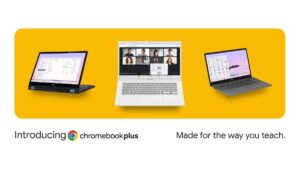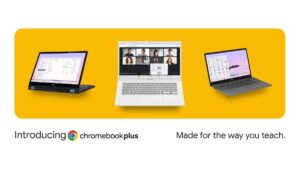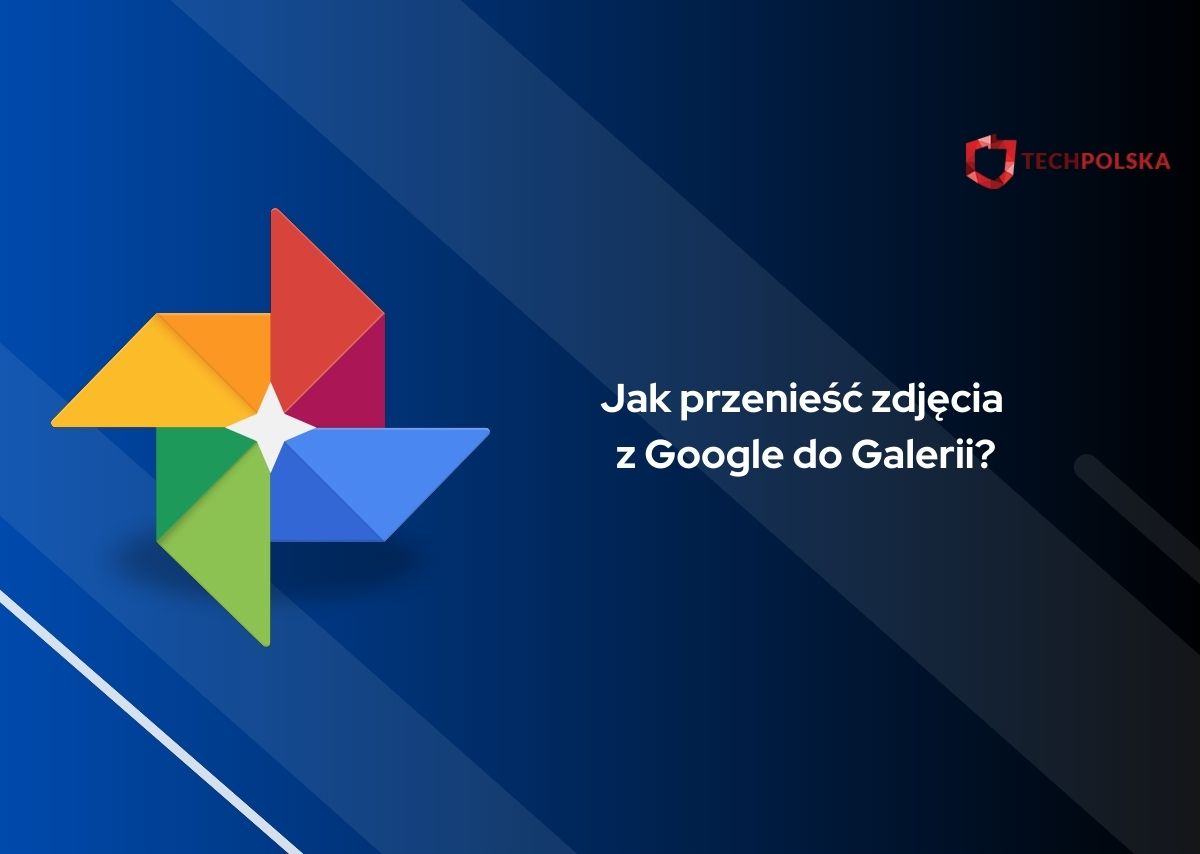Macie jakieś fotografie w aplikacji Zdjęcia od Google, ale nie wyświetlają się one w aplikacji Galeria, czyli domyślnej apce do przeglądania zdjęć? Bez obaw – da się ten problem szybko i łatwo naprawić. Poniżej wyjaśnimy, jak przenieść zdjęcia z Google do Galerii — zapraszamy (omawialiśmy już wcześniej, jak zgrać zdjęcia z telefonu na komputer)!
Jak przenieść zdjęcia z Google do Galerii?
Ogółem mówiąc, jeśli zrobimy zdjęcie telefonem i jest ono zapisane w pamięci wewnętrznej lub na karcie SD, powinno ono się wyświetlać i w aplikacji Zdjęcia (czyli Google Photos), i aplikacji Galeria.
Jeśli jednak coś mamy tylko w aplikacji Zdjęcia Google, a w Galerii nie, to może to oznaczać, że na przykład zdjęcie zrobiliśmy innym urządzeniem, ale jest ono zsynchronizowane z kontem Google, które używamy również na smartfonie.
W takim wypadku, jak przenieść zdjęcia z Google do Galerii? Wystarczy postępować zgodnie z poniższą instrukcją:
- Otwórz aplikację Zdjęcia w systemie Android.
- Znajdź na liście zdjęcie, które chcesz skopiować do Galerii i stuknij w nie.
- Naciśnij na trzy kropki w prawym górnym rogu, po czym z listy dostępnych opcji wybierz „Pobierz”.
Jeśli opcja ta nie jest widoczna, oznacza to, że dane zdjęcie jest już zapisane w pamięci telefonu i powinno być widoczne także w aplikacji Galeria.
Jeśli tak nie jest, warto wejść w Galerię, po czym stuknąć w „Albumy” i poprzeglądać różne dostępne albumy. Na przykład screenshotów nie znajdziemy w zakładce “Zdjęcia”, a w sekcji „Albumy” w albumie „Zrzuty ekranu”.
W razie, gdyby mimo wszystko nie udało się namierzyć zdjęcia, można jeszcze spróbować następujących kroków:
- Wejdź w aplikację Zdjęcia.
- Stuknij w zdjęcie, które chcesz przenieść do Galerii.
- Naciśnij na „Udostępnij”.
- Stuknij w „Kopiuj do…” (jeśli nie ma takiej opcji, naciśnij na „Więcej” i przewijaj listę aplikacji, aż zobaczysz „Kopiuj do…” i wybierz je).
- Wybierz lokalizację dla zdjęcia (najlepiej zapisać je w domyślnym katalogu zdjęć, czyli np. Wewnętrzna pamięć współdzielona -> DCIM -> Camera) i przyciśnij “Wklej”.
Po wejściu do aplikacji Galeria zdjęcie powinno się tam znajdować. Trzeba tylko pamiętać, że domyślnie zdjęcia w Galerii ułożone są według daty wykonania, więc możliwe, że będzie trzeba trochę poprzewijać listę zdjęć w dół, zanim się na nie natrafi, jeśli jest to zdjęcie starsze.
Zdjęcia Google jak pobrać — podsumowanie
Mamy nadzieję, że udało nam się w tym artykule adekwatnie odpowiedzieć na pytanie, jak przenieść zdjęcia z Google do Galerii. Nie jest to jak widać szczególnie trudny proces, ale niekiedy potrafi to sprawiać problemy.
Zapraszamy także do zapoznania się z innymi przygotowanymi przez nas materiałami. Poruszaliśmy między innymi temat tego, jak zapisać zdjęcia z WhatsApp do Galerii. Jeśli jest coś, o czym jeszcze nie pisaliśmy, a o czym chcielibyście poczytać, koniecznie dajcie nam znać w komentarzach!
WARTO PRZECZYTAĆ: